
C4D基础教程:用接触法制作常规行走动效效果
今天分享的这篇文章我们来一起探讨下如何用「接触法」来分析角色行走动效。角色行走在动效设计中比较常见,只有我们掌握了行走动效的原理,才能做出自己想要的行走效果。大家也可以尝试着操作一下!

我们先用接触法来做一个普通的行走动效。开始做动效之前,首先设置好帧速率和画面比例。
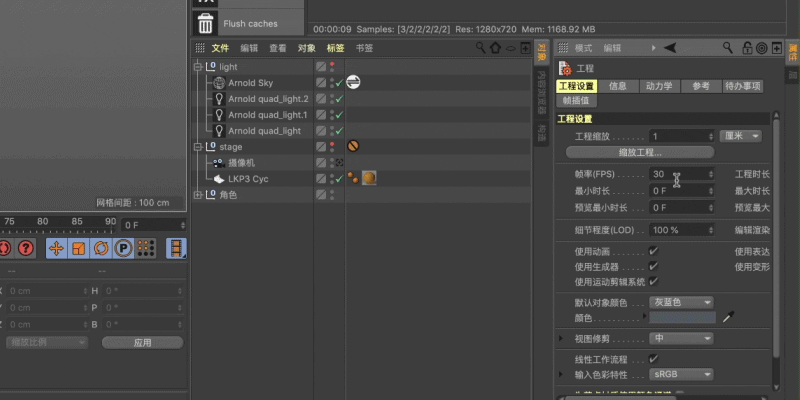
切换到动画模式,我们先在侧视图来k帧,一个正常的行走动效大概是一秒两步,我们把时间线拉到24帧。
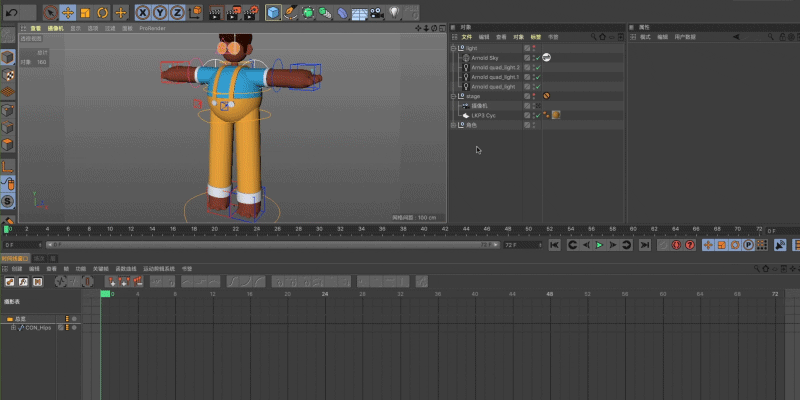
首先确定三个接触点的位置,在接触点,角色重心稍微往下移动,双脚展开刚好接触地面,比如这里我们让左脚在前面,右脚在后面。
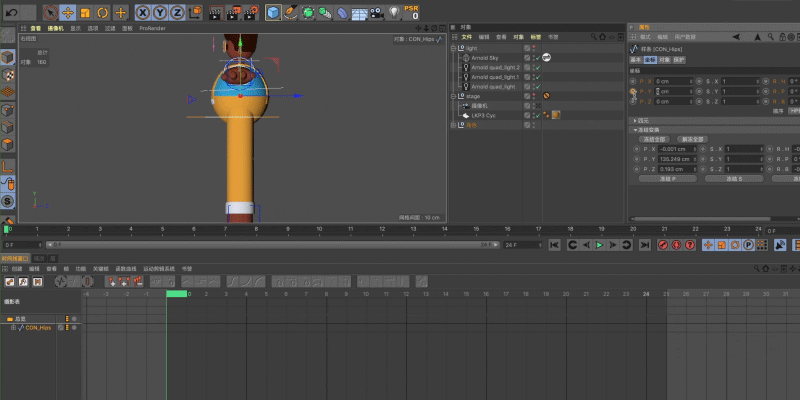
脚部姿势设定好后,接着匹配手的摆动,手臂摆动的方向一般情况下和脚的方向相反,这里手臂我们用的是FK绑定,选中肩膀控制器,旋转到合适的角度。接着选中手肘控制器,旋转到合适的角度。
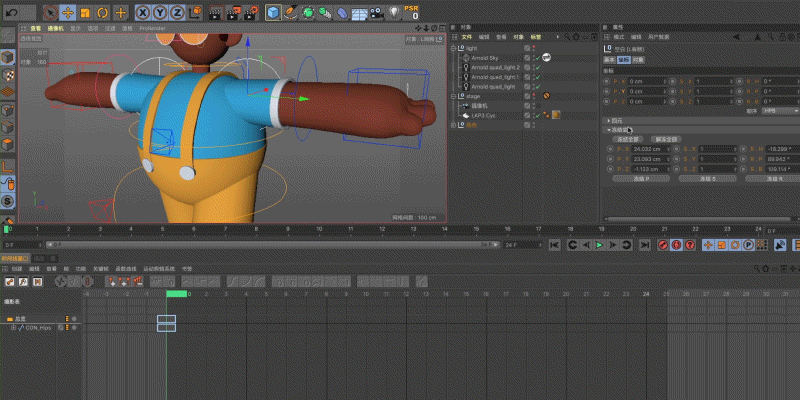
因为第一个和第三个接触点的动作形同,在第一个接触点姿态调整完成之后,我们直接将第0帧的所有关键帧复制到第24帧。
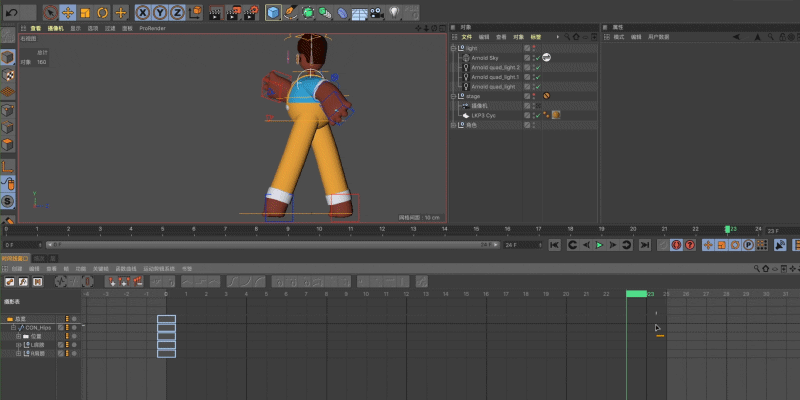
我们还剩下中间第12帧的接触点需要调整,中间的接触点姿态刚好与前面相反,我们直接对控制器进行调整。
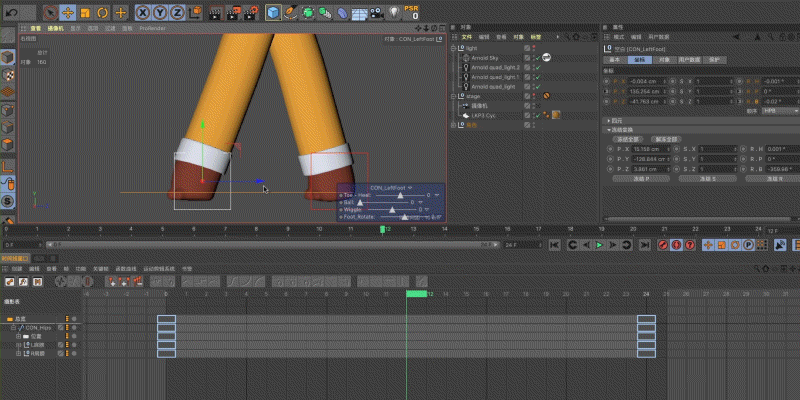
三个接触点姿态设置好后,我们来做两个过渡位置。
过度点时角色手和脚收回,前脚伸直,后脚微屈,重心稍向上移。根据我们之前的分析,调整控制器,做好两个过渡点的角色状态。
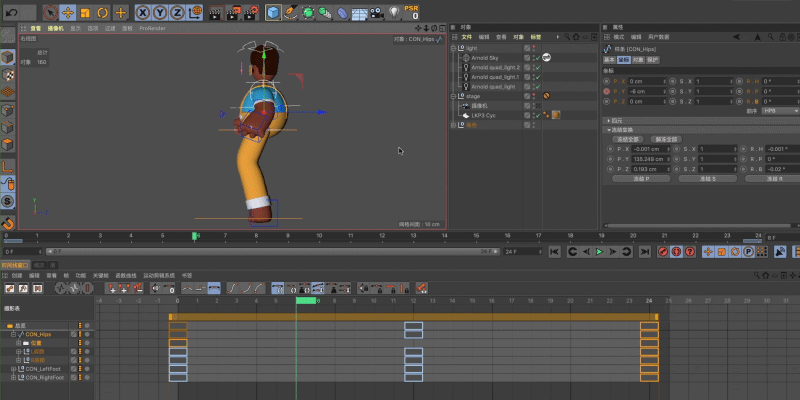
接触点和过度点设置好之后,点击播放,一个最初步的行走动效就完成了,但是细节还不够丰富,我们还需要在接触点和过度点之间插入上升和下降点。下降点时角色双脚略微弯曲,手臂摆动幅度最大,重心达到最低;在上升点前脚向后倾斜,后脚向前迈出,重心达到最高。我们调整控制器,分别作出上升和下降点的角色姿态。
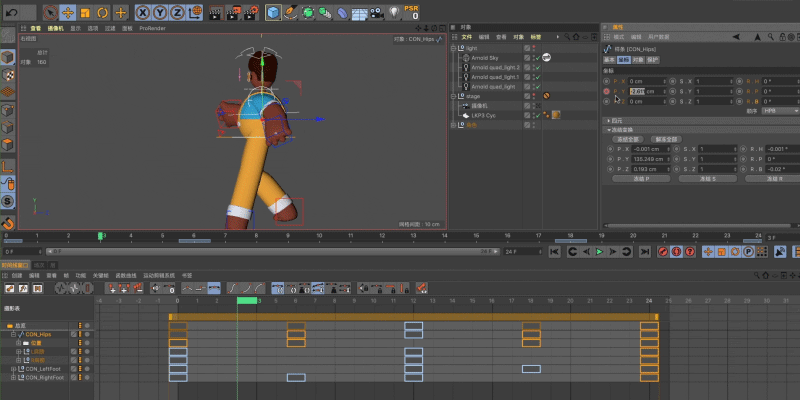
到这里接触法中所有的关键点角色姿态调整完成了。
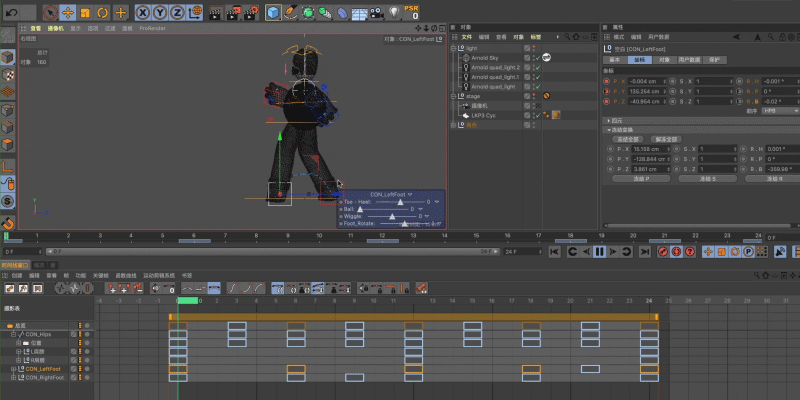
前面我们只针对手脚和重心的位置进行了调整,角色在行走的时候,肩膀、头部、还有眼镜都会一起产生运动。
首先来调整肩膀的运动,我们在行走的时候,肩膀也会前后摆动,我们对身体控制器的旋转打关键帧,左脚在前面时,身体会微微向左旋转,左边肩膀也会跟着前移。相反,右脚向前时,身体会微微向右旋转,右肩膀会前移。
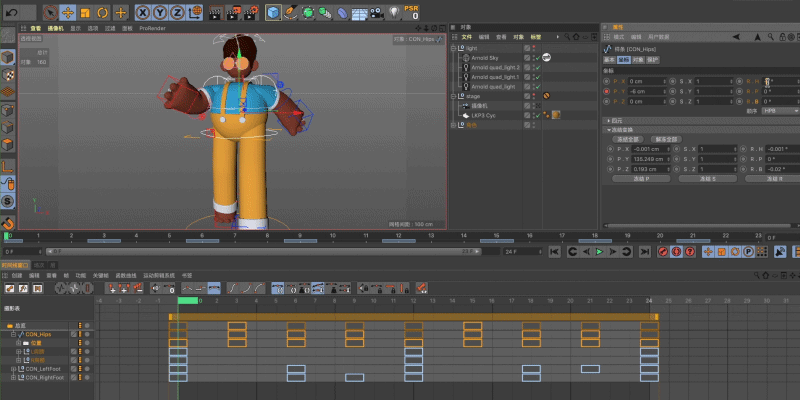
同样,在行走的时候,角色头部也会轻微上下旋转,角色重心降低时,角色会微微低头,重心上升的时候,角色会微微抬头。我们对头部控制的旋转属性打关键,在重心最低点向下旋转头部到合适的位置。在重心最高点向上旋转头部到合适的位置。
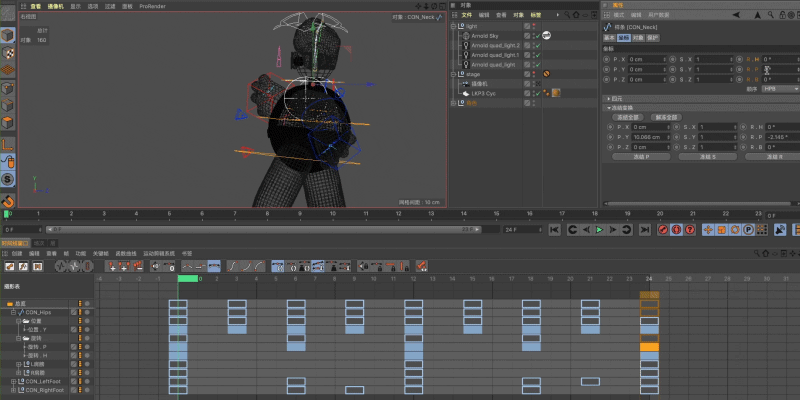
最后我们来做眼镜的运动,角色重心上下运动会带着眼镜跟着运动,我们对眼镜的y轴位置打关键,角色重心在最高点的时候,向上调整眼镜位置到合适的位置。
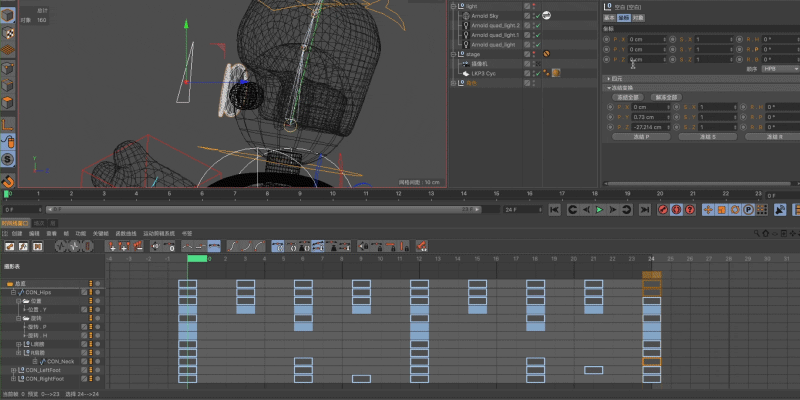
这些细部分的动效完成之后,我们来调整行走动效的节奏。在十二个动画原理中有一条是跟随和重叠运动,在惯性的作用下,物体有保持之前运动状态的特性,比如角色的眼镜,当角色重心由向上变为向下移动的时候,由于惯性,眼镜有保持向上移动的特性,不会同时跟着角色重心向下移动,而是滞后几帧才向下运动。
下面我们来调整下手臂和眼镜的滞后运动。
我们将所有的关键帧统一后移24帧,将输出范围设置为24到48帧。
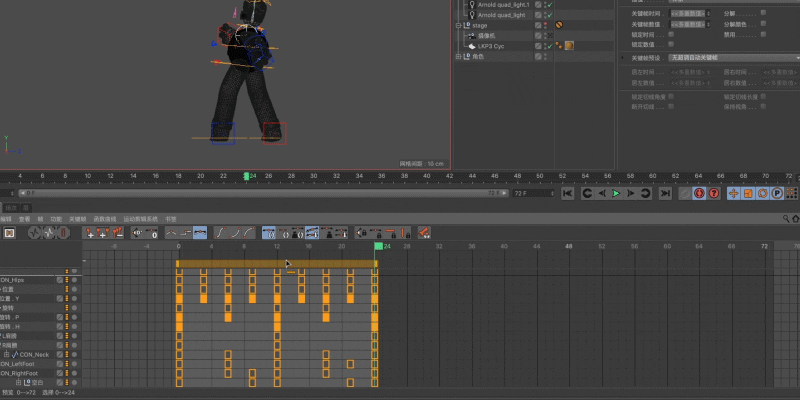
我们将中间的接触点的手臂和眼镜关键帧分别复制到12帧和60帧处。
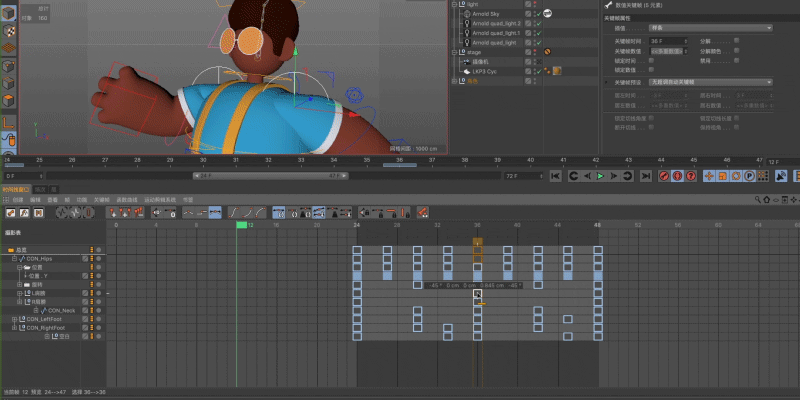
选中胳膊旋转和眼镜位置的所有关键帧,向后偏移3帧。这样眼镜和手臂的运动就又了滞后的感觉,并且保证了整个行走动效是可循环的
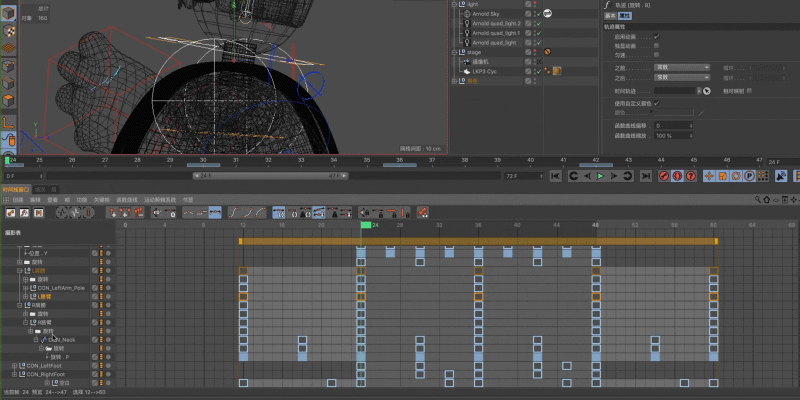
所有细节调整完成之后,我们可以隐藏控制器,方便我们更加仔细地观察动效。这里说明下,在C4D中预览的动效快慢并不一定是实际渲染出来的动效快慢,可能是因为我的电脑比较卡顿,一般我会在线框模式下来预览动效的节奏,这样更加接近真实渲染出来的节奏。
当调整完成,后面就可以渲染输出了。

我们用接触法完成了一个常规行走动效的制作,我们再来简单总结下接触法的分析步骤,首先确定好三个接触点,然后在三个接触点之间加入过渡点,最后在接触点和过渡点之间确定上升和下降位置。需要注意的是,接触法中所有关键点的角色姿态并不是固定的,改变其中一些点的角色姿态,就会得倒一个新的行走动效。
以上就是今天的内容,关注疯狂的美工官网,每天分享不同设计教程!
【随机内容】
-
 2020-10-06
2020-10-06
-
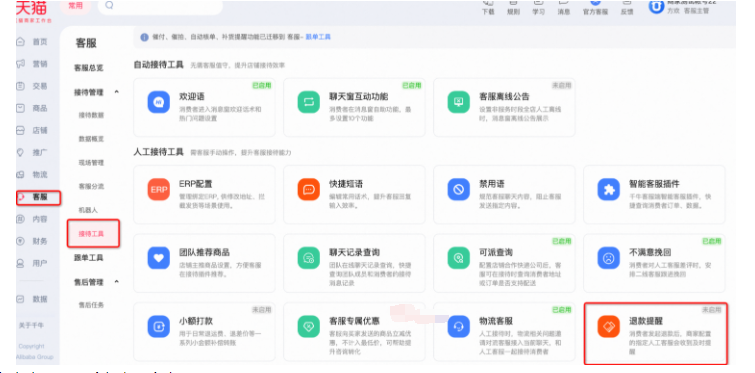
淘宝平台提供【退款提醒】,协助商家更好的抓住消费者退款挽留的机会
2023-08-11 -
2021-11-06
-
 2023-04-07
2023-04-07


